適切な音量調整は音声の重要な部分であり、魅力的なビデオ体験を作り出すために不可欠です。音声トラックが大きすぎたり小さすぎたりすると、視聴者を遠ざけたり、ビデオのメッセージを薄めてしまう可能性があります。このチュートリアルでは、DaVinci Resolveを使用して、ビデオの音声レベルを最適化し、バランスの取れた音の体験を提供する方法を学びます。
重要なポイント
- 音声レベルは理想的には-3 dBから-6 dBの間であるべきです。
- 音量は、聴衆にとって音がどれだけ心地よいかに影響します。
- 録音が小さすぎると、音量を上げるとノイズが強調される可能性があります。
ステップバイステップガイド
サンプルを分析する
音声トラックの調整を始める前に、現在の音声素材のレベルをテストします。ビデオを再生し、音が小さすぎたり大きすぎたりしないか注意します。
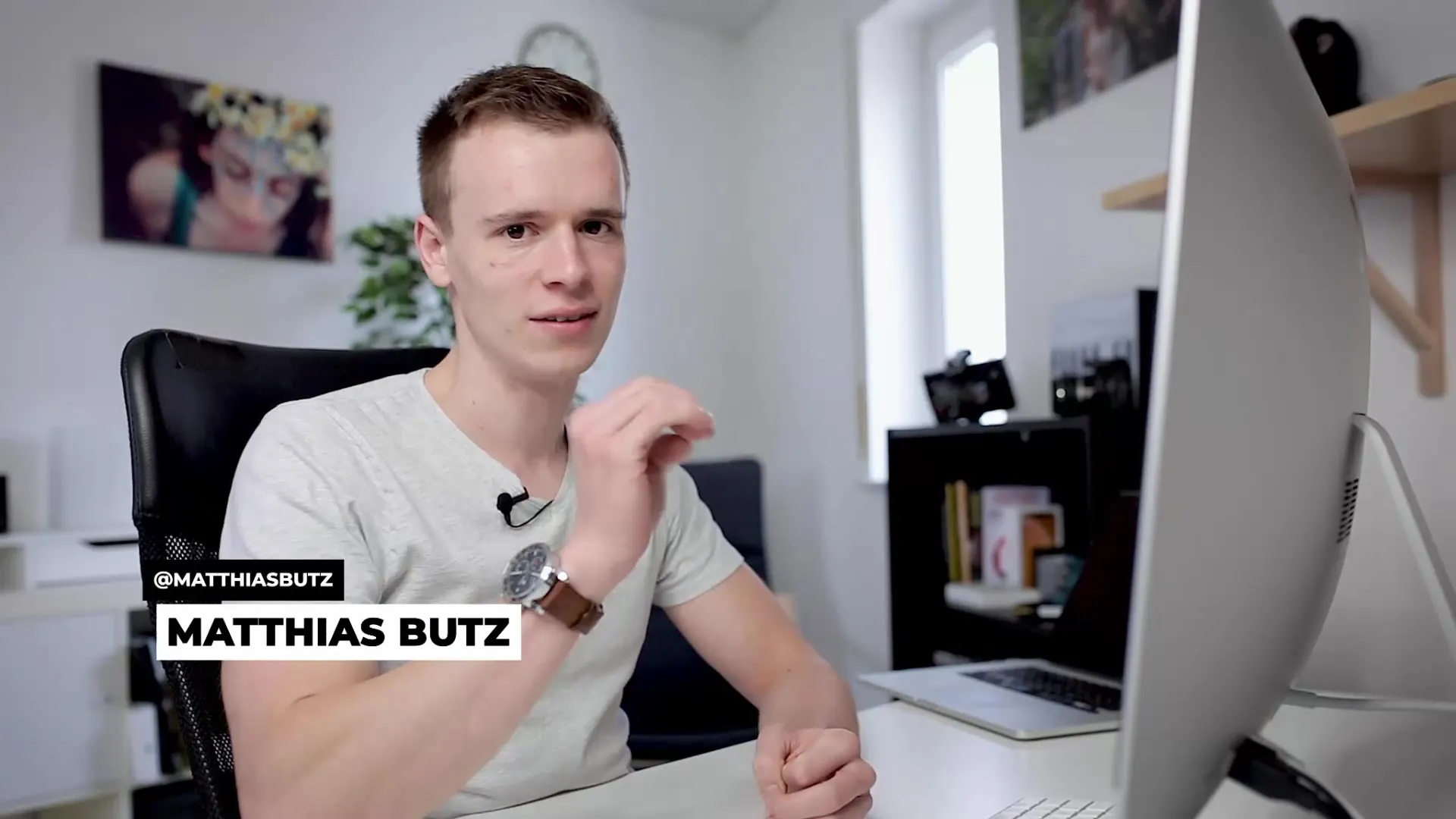
最適な音量値を設定する
理想的な音量は-3 dBから-6 dBの間である必要があります。0 dB のレベルは非常に大きすぎて、音がクリッピングします。音声レベルが赤い領域に達しないようにし、そうしないと不快な音になります。
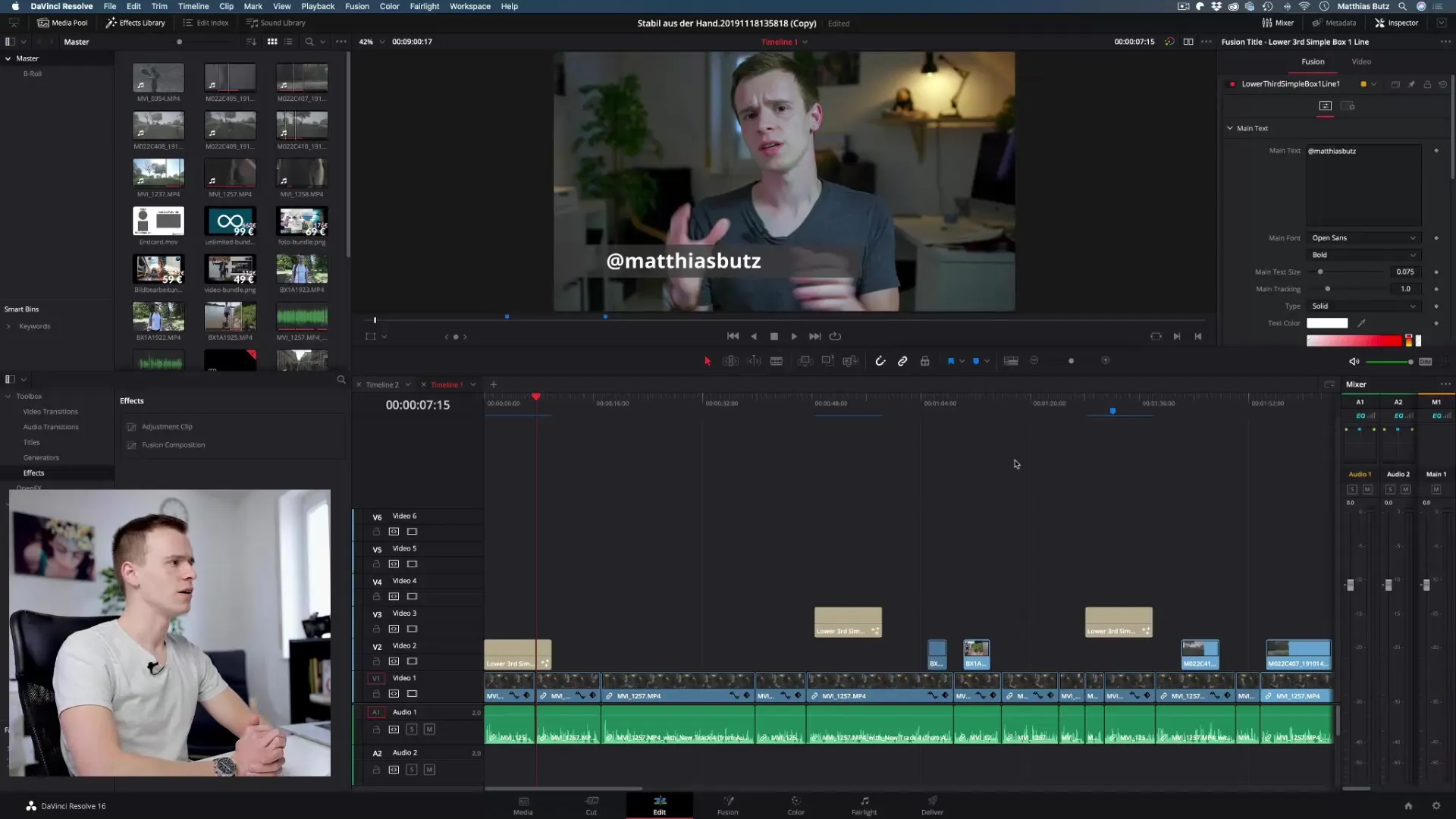
適切なミキシング技術を適用する
複数の音声トラックがある場合、各トラックを個別に編集するのではなく、すべてを同時に調整する方が効率的です。オーディオミキサーを開いて、さまざまなトラックの音量を制御します。
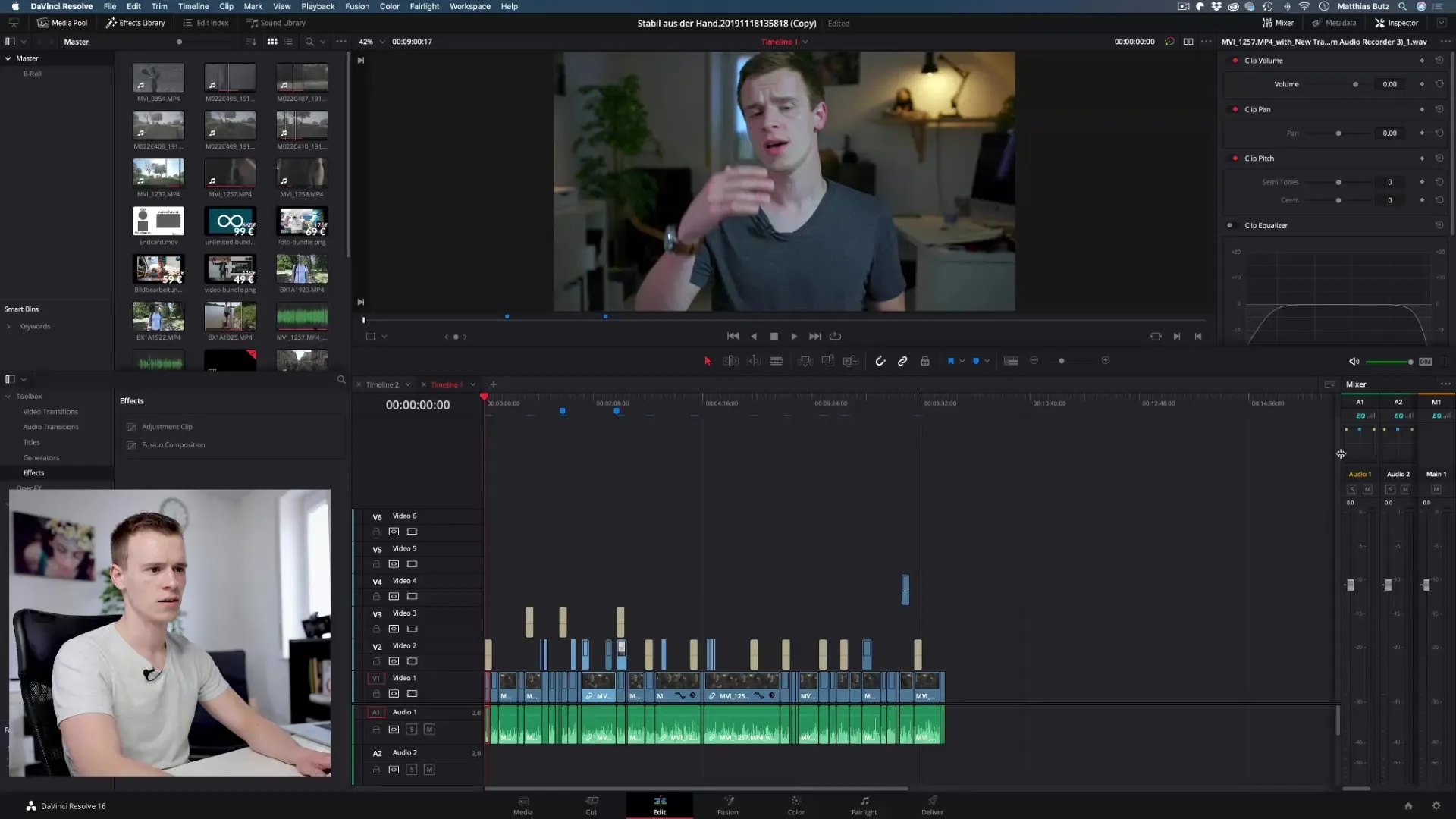
微調整を行う
音量調整バーを使用して、トラックを正確に希望するレベルに合わせます。クリッピングがないことを確認してください。-3 dB付近が良好な音質のための最適値です。
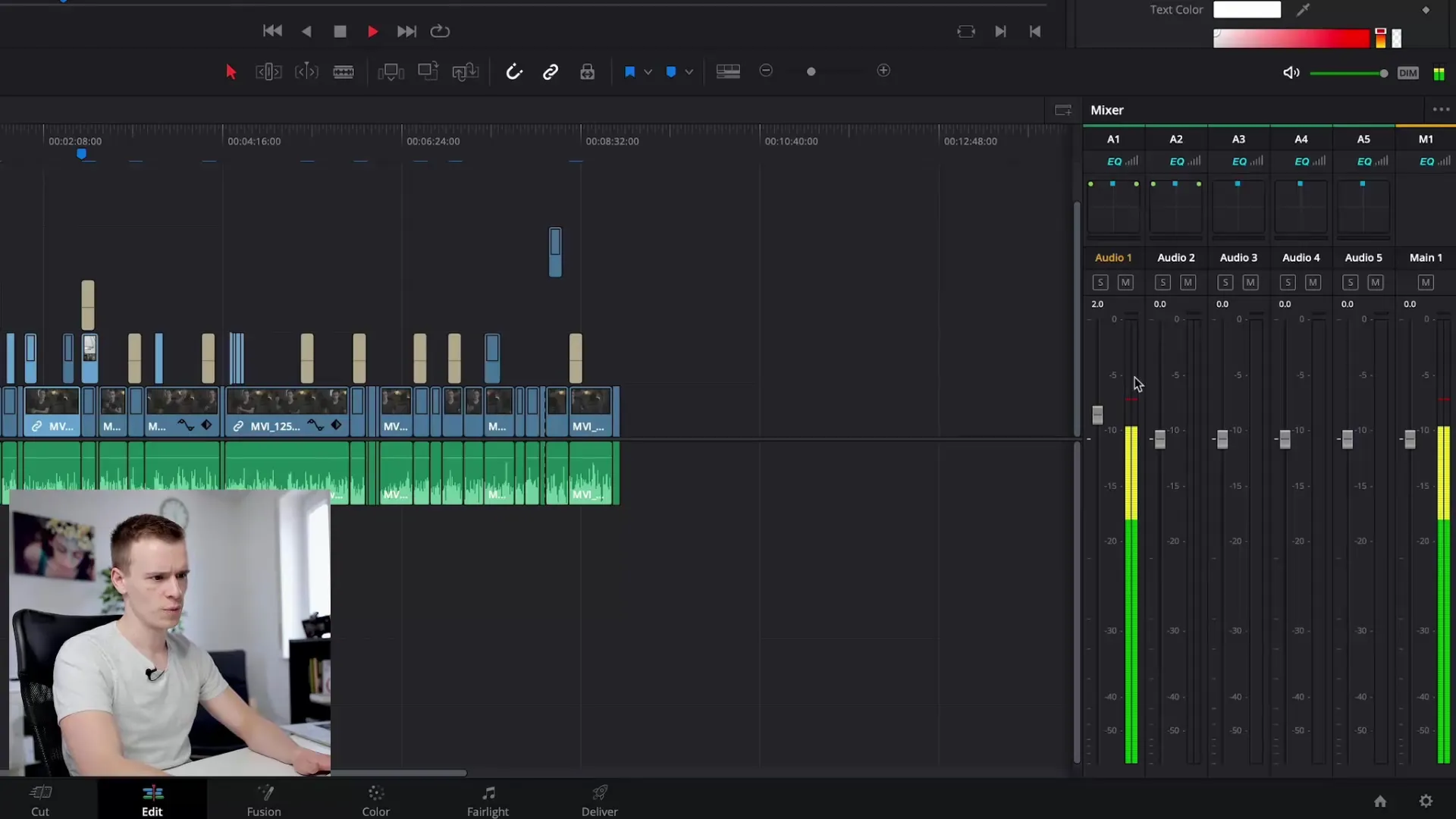
試聴と調整
結果を再度聴き、さまざまな音量を試してください。静かな部分と大きな部分が明確に聞こえることを確認します。
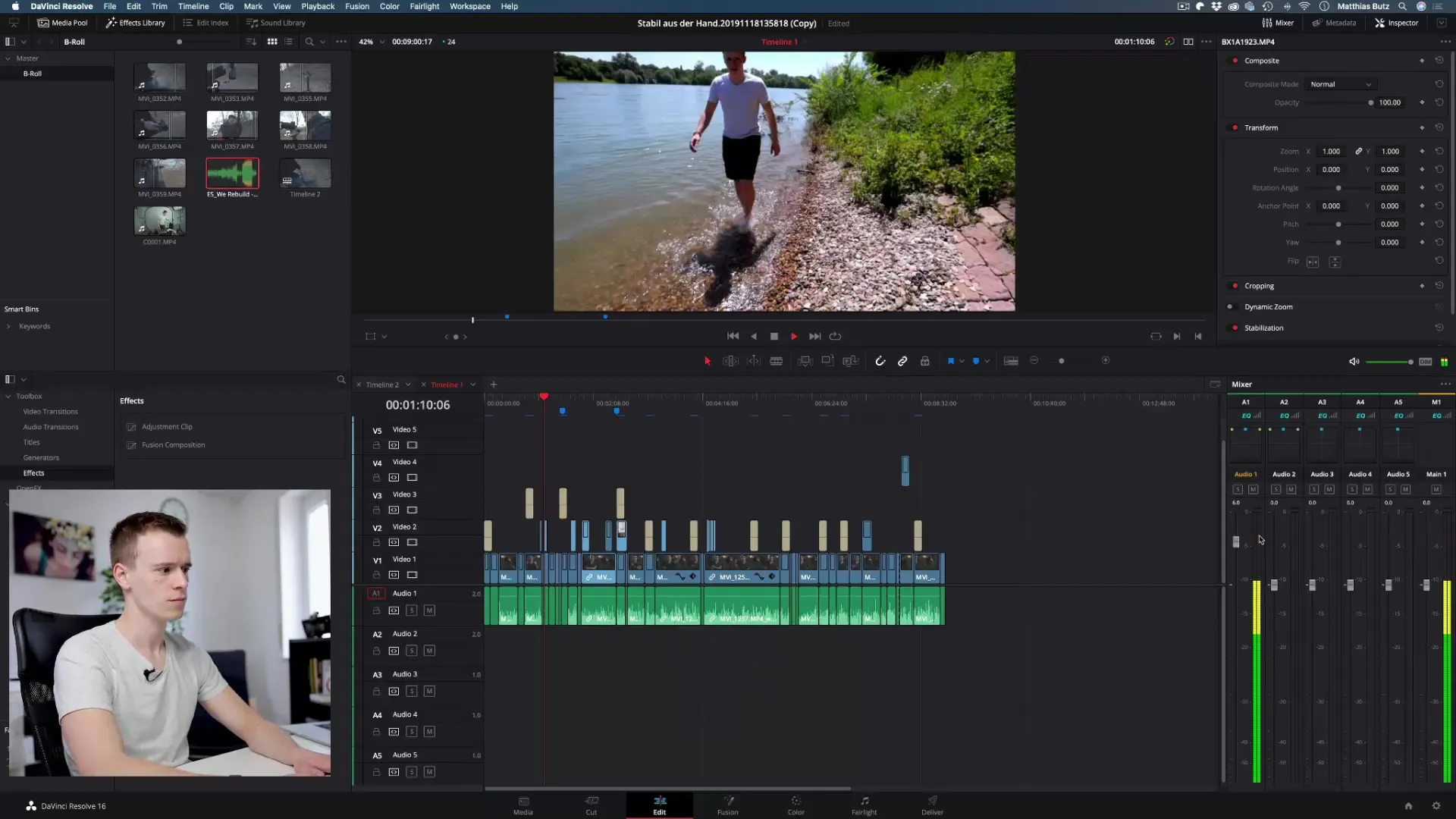
自動正規化を使用する
各トラックを手動で調整する時間がない場合は、「音声レベルを正規化」機能を使用できます。この機能は、音量を迅速に標準化するのに役立ちます。
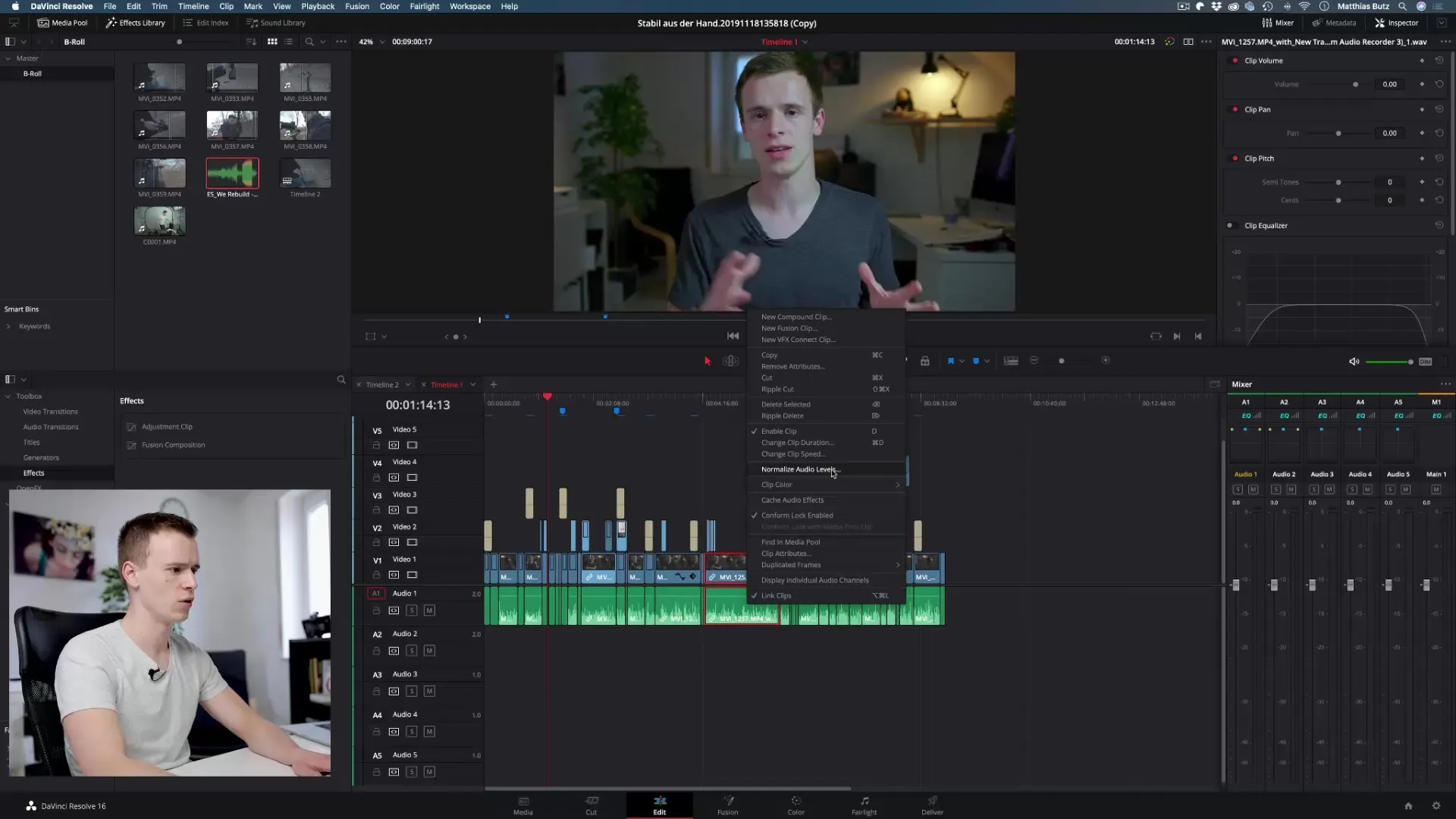
調整を確認しフィードバックを得る
正規化が完了したら、結果を確認してください。それぞれのクリップのdB値を確認し、互いに比較します。
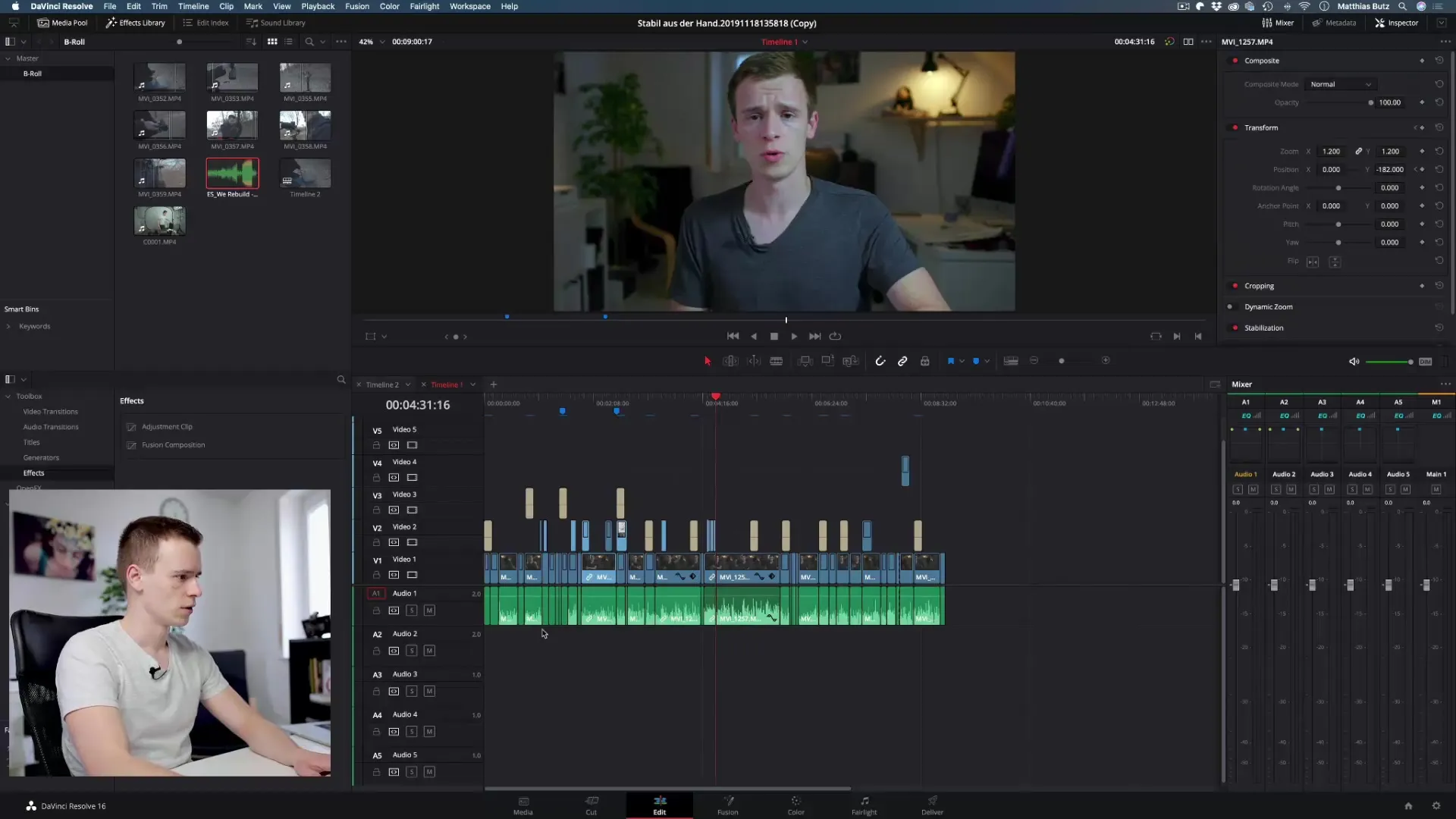
Fairlightエリアでの最終調整
さらに詳細な調整を行うために、DaVinci ResolveのFairlightエリアに移動します。ここでは、音声品質をさらに向上させるためのさまざまなツールを使用できます。
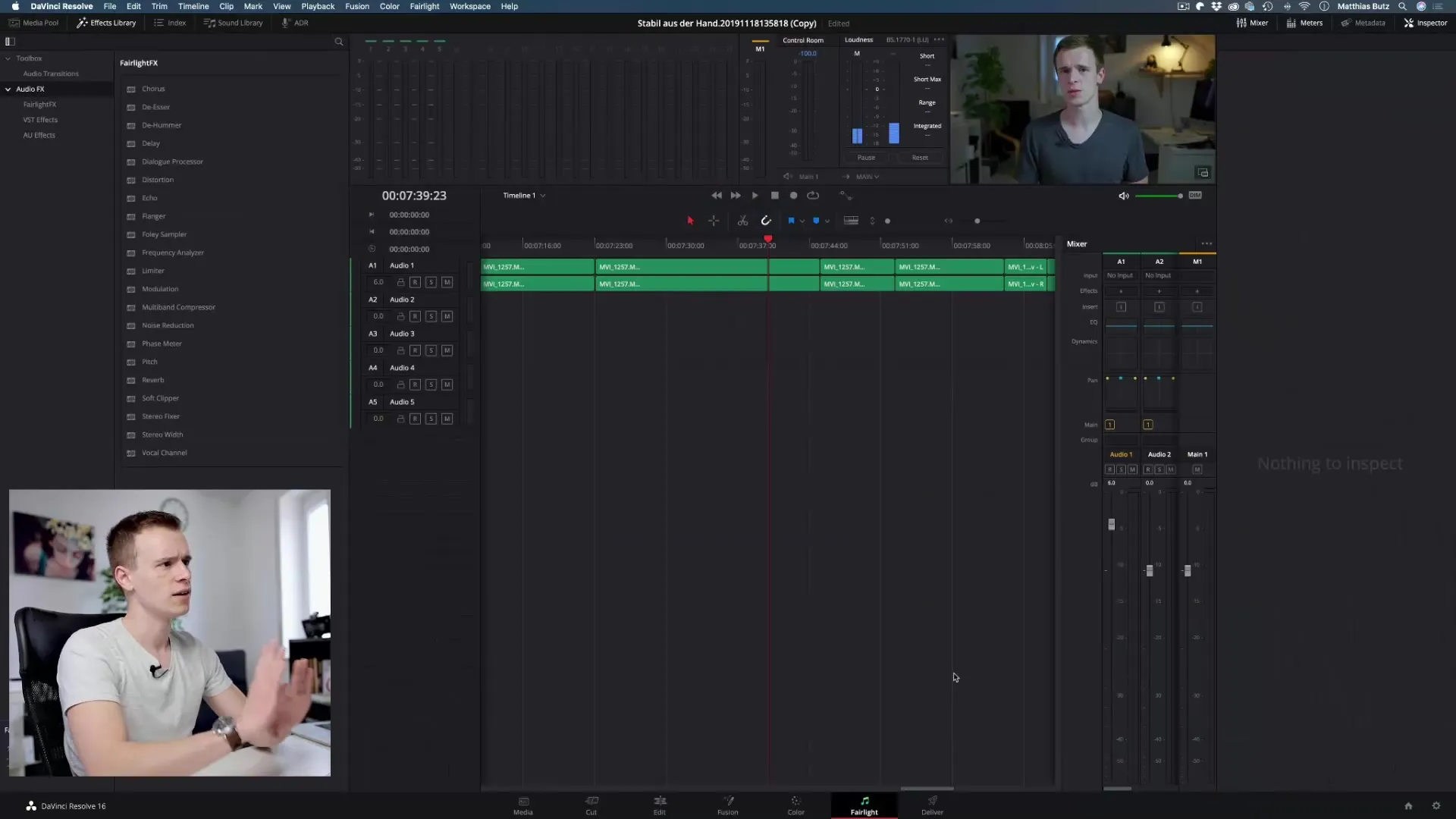
まとめ – DaVinci Resolve: 適切なレベルを設定する
DaVinci Resolveにおける音声の適切なレベル調整によって、視聴者が不適切な音量から気が散ることがないようにします。音声レベルが-3 dBから-6 dBの間にあることを確認し、最高の音質を達成するために利用可能なツールを活用してください。
よくある質問
DaVinci Resolveで音声レベルを調整するにはどうすればよいですか?各トラックの音量調整バーを使用して、ミキサーを介して音声レベルを調整できます。
音声の最適なレベルは何ですか?最適なレベルは-3 dBから-6 dBの間です。
音声レベルの自動正規化はどのように機能しますか?トラックを右クリックして「音声レベルを正規化」を選択すると、音量が自動的に標準化されます。
DaVinci ResolveのFairlightエリアはどこにありますか?FairlightエリアはDaVinci Resolveのメインインターフェースにあり、高度な音声編集ツールを提供します。
音声トラックのクリッピングを回避するにはどうすればよいですか?音量レベルが赤い領域に達しないようにし、理想的には-3 dBに保つようにします。


